Diferencia entre revisiones de «Shield CC»
(→Acondicionamiento del shield) |
|||
| Línea 76: | Línea 76: | ||
== Acondicionamiento del shield == | == Acondicionamiento del shield == | ||
| + | |||
| + | Una vez construido el shield (siguiendo análogamente los pasos de construcción de la USB4Butiá), se debe colocar pasta térmica para poder disipar el calor que se genera al trabajar y evitar que el shield se recaliente. Para ello quitamos el tornillo que se encuentra sobre el disipador, y lo levantamos cuidadosamente para no dañar nada. | ||
| + | |||
| + | [[Archivo:Shied1.jpg]] | ||
| + | |||
| + | Luego de colocar la pasta térmica ponemos nuevamente el tornillo y apretamos. Se debe tener el cuidado de no apretar mucho, y hay que '''asegurarse de que no quede aire entre el disipador y el pcb.''' | ||
| + | |||
| + | '''En caso de tener una USB4Butiá con una versión anterior a la 1.9:''' | ||
| + | La versión R29052013 v1.0 tiene un problema en el diseño donde los dos pines que van puenteados del pin K2 tienen las pistas separadas. Esto se resuelve juntando con una gota de estaño estas dos patas, desde el lado opuesto a la serigrafía (Mirando desde el lado mencionado, serán los dos pines de la derecha). Esto tiene que quedar soldado al plano de tierra, hay que raspar un poco el barniz en la PCB cerca del punto de soldadura hasta que se vea el cobre, y unir con estaño. | ||
== Utilizando el shield == | == Utilizando el shield == | ||
Revisión del 16:32 4 dic 2014
Contenido
Shield para Motores de Corriente Contínua
Un "Shield" podríamos decir que es una plaqueta secundaria que se anexa o se "enchufa" sobre otra placa principal para agregarle alguna funcionalidad. En este caso el Shield CC es una placa que se agrega al USB4Butiá para utilizar motores de Corriente Contínua en lugar de los AX12.
Principio de funcionamiento: Esta plaqueta utiliza un circuito integrado (L298) que contiene en su interior un conjunto de transistores conectados de tal forma que nos permite controlar, usando algunos pines de la USB4Butiá, el giro de los motores de CC. Esta placa utiliza los HackPins 5, 6, 7 y 8 de la USB4Butia para controlar los motores de CC que mueven al butiá.
Para que desde TortuBots se pueda controlar a los motores de CC con la misma sencillez que se hace con los AX12, es decir con comandos simples como Adelante, Atras, etc, es necesario tener:
- la versión 20 de TortuBots
- la versión 1.9 o superior de placa USB4Butia
- la versión 7.0 de firmware en la usb4butiá.
Lista de materiales:
Para realizar el shield es necesario adquirir los siguientes componentes:
| Component | Quantity | Description | PCB Identifier |
|---|---|---|---|
| L298HN | 1 | IC BRIDGE DRIVER PAR 15MULTIWATT | U1 L298 |
| 1A7 | 8 | diode type 1N4001 o 1N4007 | D1..D8 |
| male headers pins | 14 | Contact spacing 2.54mm (0.1") | P1..P4 |
| 100nF (10V minimum, 20% tolerance) | 2 | ceramic capacitor | C1, C2 |
Placa PCB:
Hay dos versiones de la placa, originalmente pensadas para las versiones vertical y 90º del L298 (L298n, y L928hn respectivamente).
La placa del L298hn es doble faz, lo que dificulta su ejecución a mano:
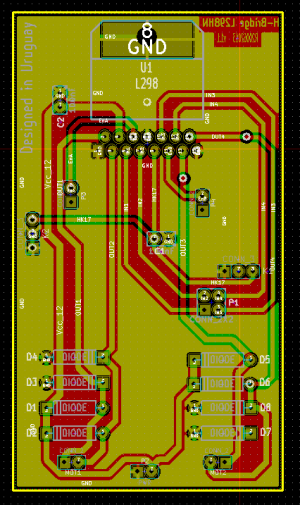
Especificaciones de la placa pcb:
- FR4 Material
- 1.6MM Thickness
- HASL Lead Free Surface Finish
- 1oz Copper Thickness
- Green Solder Mask
- White Silkscreen
- Archivos gerber para fabricación
La placa del L298n puede ejcutarse en simple faz agregando unos puentes (en rojo).
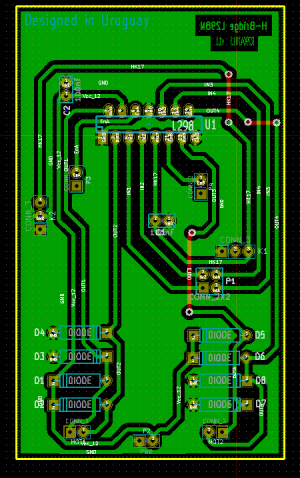
Especificaciones de la placa pcb:
- Cualquiera simple faz
- Archivos gerber para fabricación
Construcción a mano
Para el método manual existen 2 pdf con las respectivas versiones (para el L298n y para el L298hn):
* L298N * L298HN
Se puede utilizar a modo de ejemplo el instructivo utilizado para la USB4Butiá: Tutorial USB4Butiá
Otra alternativa es enviando los archivos gerber a (SeedStudio: [1]).
- Montar los componentes como están en la foto:
Acondicionamiento del shield
Una vez construido el shield (siguiendo análogamente los pasos de construcción de la USB4Butiá), se debe colocar pasta térmica para poder disipar el calor que se genera al trabajar y evitar que el shield se recaliente. Para ello quitamos el tornillo que se encuentra sobre el disipador, y lo levantamos cuidadosamente para no dañar nada.
Luego de colocar la pasta térmica ponemos nuevamente el tornillo y apretamos. Se debe tener el cuidado de no apretar mucho, y hay que asegurarse de que no quede aire entre el disipador y el pcb.
En caso de tener una USB4Butiá con una versión anterior a la 1.9: La versión R29052013 v1.0 tiene un problema en el diseño donde los dos pines que van puenteados del pin K2 tienen las pistas separadas. Esto se resuelve juntando con una gota de estaño estas dos patas, desde el lado opuesto a la serigrafía (Mirando desde el lado mencionado, serán los dos pines de la derecha). Esto tiene que quedar soldado al plano de tierra, hay que raspar un poco el barniz en la PCB cerca del punto de soldadura hasta que se vea el cobre, y unir con estaño.
Utilizando el shield
Para que la placa USB4Butiá reconozca el shield, deberá tener:
- Firmware v7 (o posterior)
- Utilizar TortuBots v20 (o posterior)
Otros datos
Ver Hoja de datos del integrado L293: [2]
Ver Archivos fuente (Kicad) para realizar el circuito impreso:[3]
Imagen para imprimir y realizar el circuito manualmente (ver Construcción a mano)

